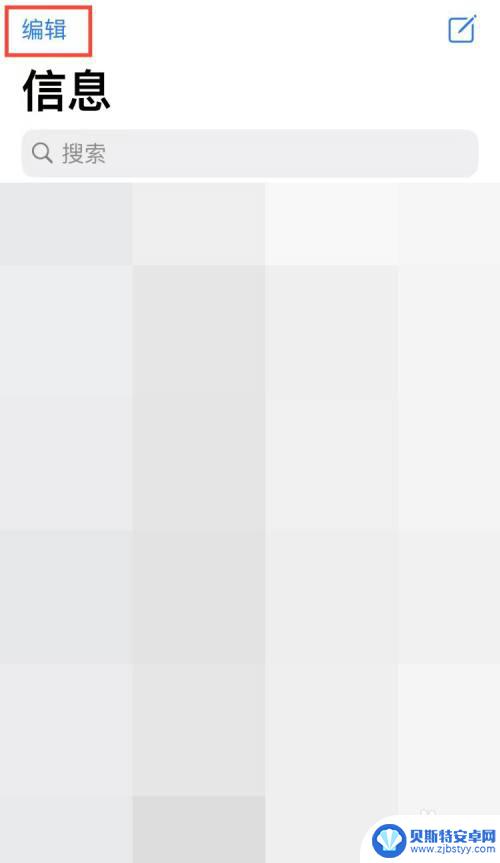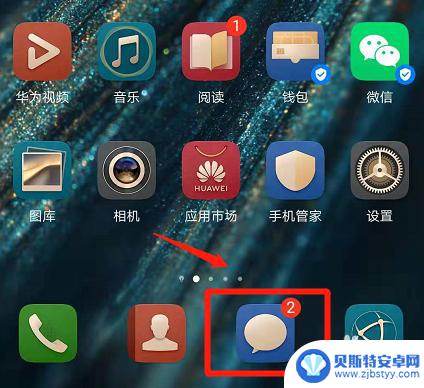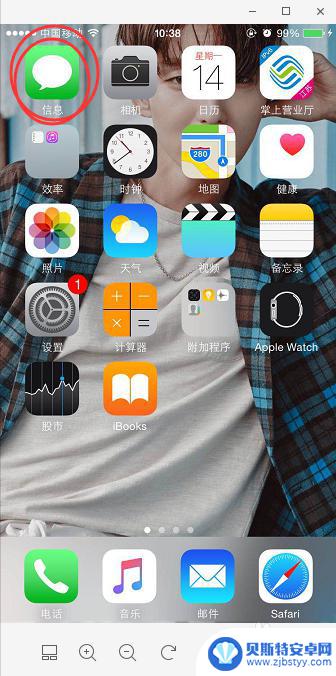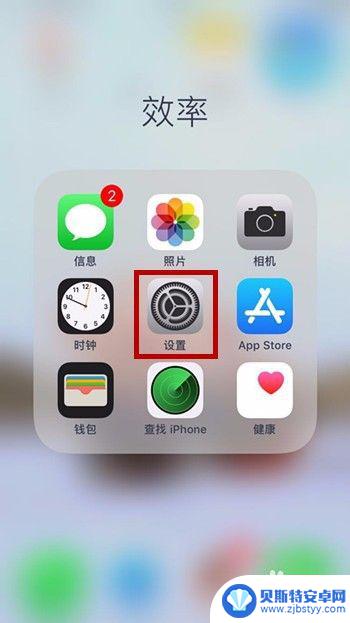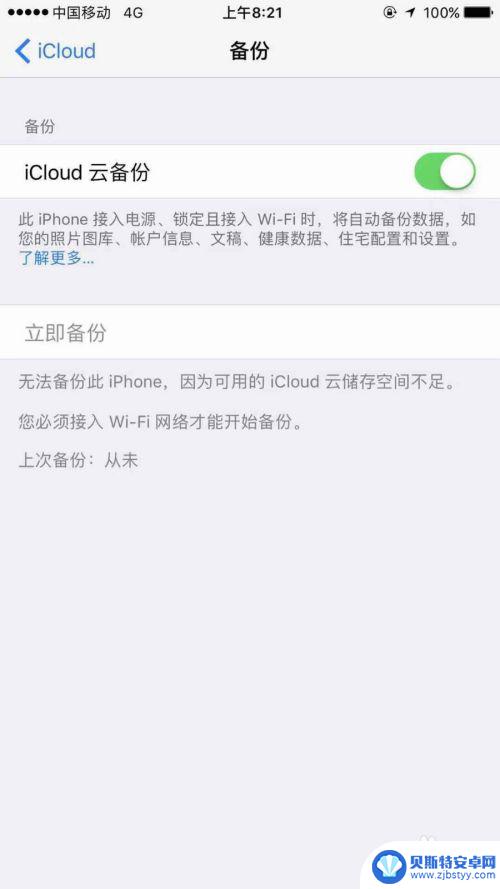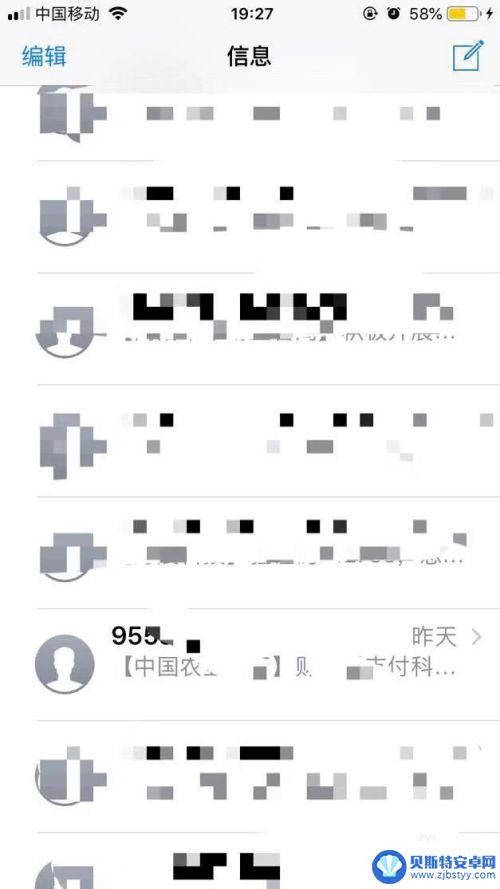苹果手机信息怎么一键删除 iPhone 如何批量删除所有短信
苹果手机信息怎么一键删除?iPhone如何批量删除所有短信?对于拥有iPhone的用户来说,随着手机使用时间的增长,短信数量也会逐渐积累,占据了手机储存空间,为了提高手机的运行速度和释放储存空间,删除短信成为一项重要任务。手动逐条删除短信费时费力,了解一键删除和批量删除短信的方法变得尤为重要。在本文中我们将介绍苹果手机一键删除短信和批量删除所有短信的方法,帮助您快速高效地管理手机短信,提升使用体验。
iPhone 如何批量删除所有短信
注意:此方法会删除 iPhone 中的所有短信,如果您有重要短信需要保存。您可以先截图或者复制短信到备忘录保存。
第一步:打开手机【设置】—【信息】—【保留信息】,将信息保留时间改为30天。此时手机会弹出提示框,询问是否删除超过30天的全部文本信息,点击【删除】。
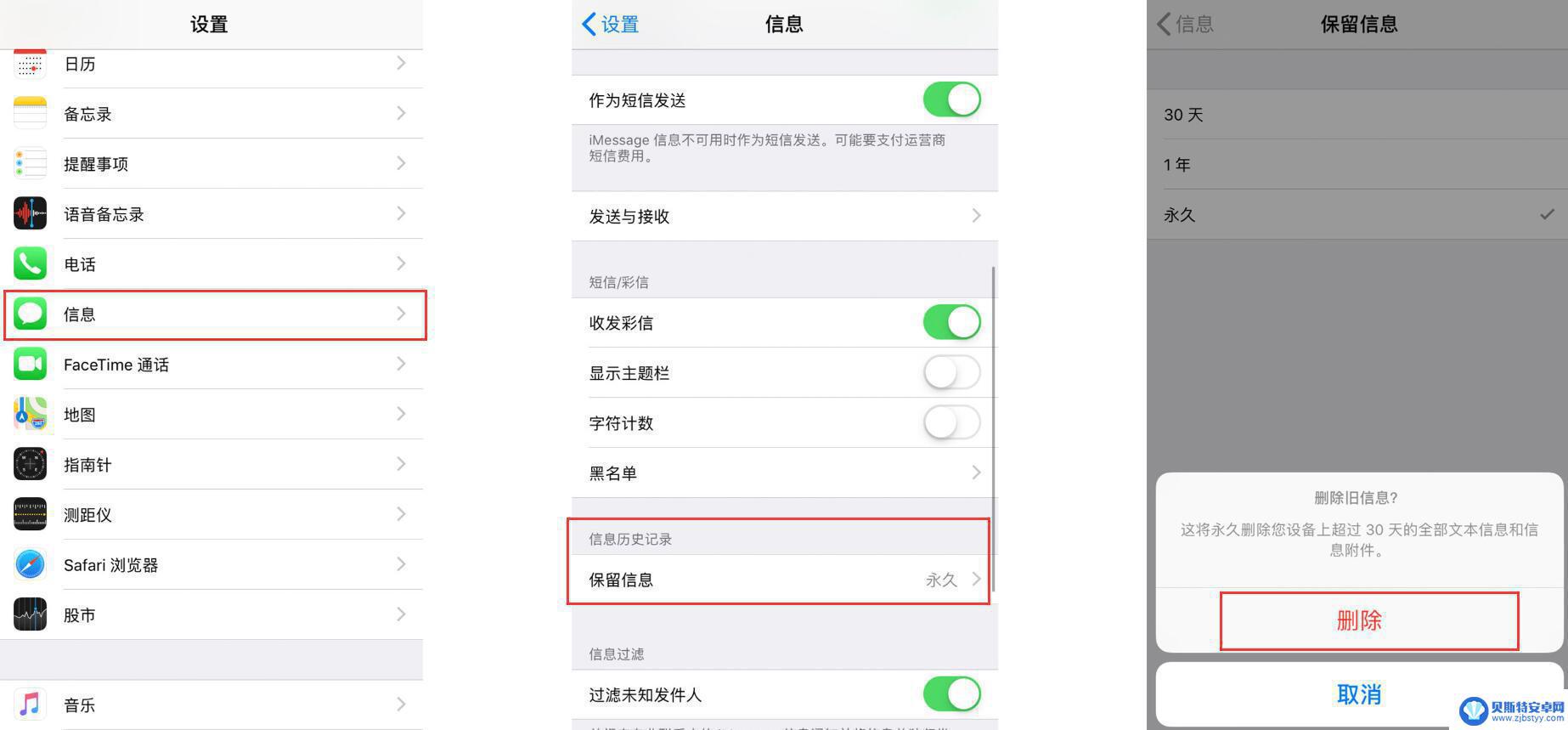
第二步:打开【设置】—【通用】—【日期与时间】,将【自动设置】选项关闭。把时间调整到30天之后。
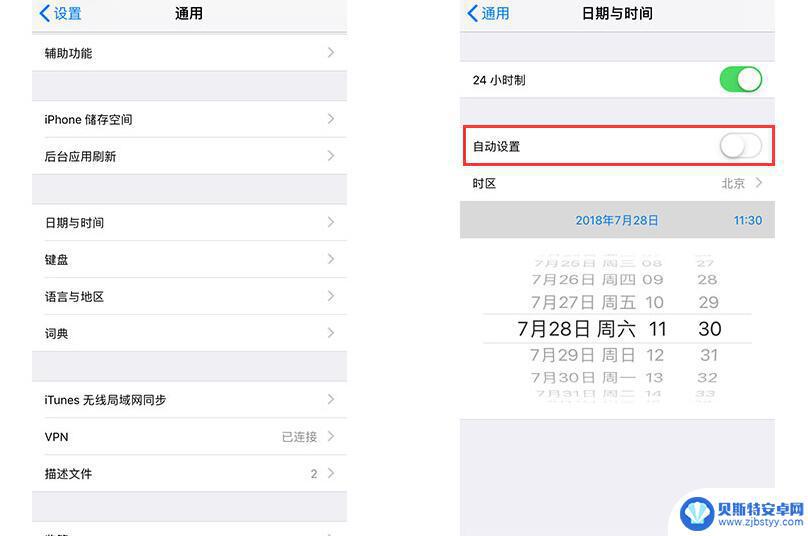
第三步:在后台将【信息】应用关闭,再重新打开,此时您就可以发现信息都已经被删除了。请记得回到【日期与时间】的设置,将【自动设置】重新开启。
此外,如果您很烦垃圾信息的骚扰。您可以屏蔽未知发件人或直接关闭掉iMessage功能:
过滤掉来自未知发件人的 iMessage 信息:打开设备的设置,在【信息】中找到【过滤未知发件人】,开启此功能。
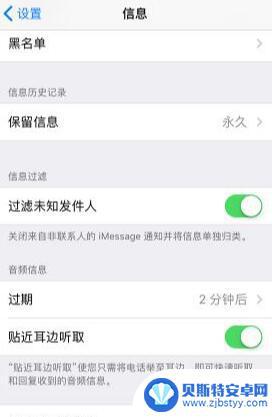
如果不需要使用iMessage信息功能,可以在【设置】—【信息】中进行关闭。
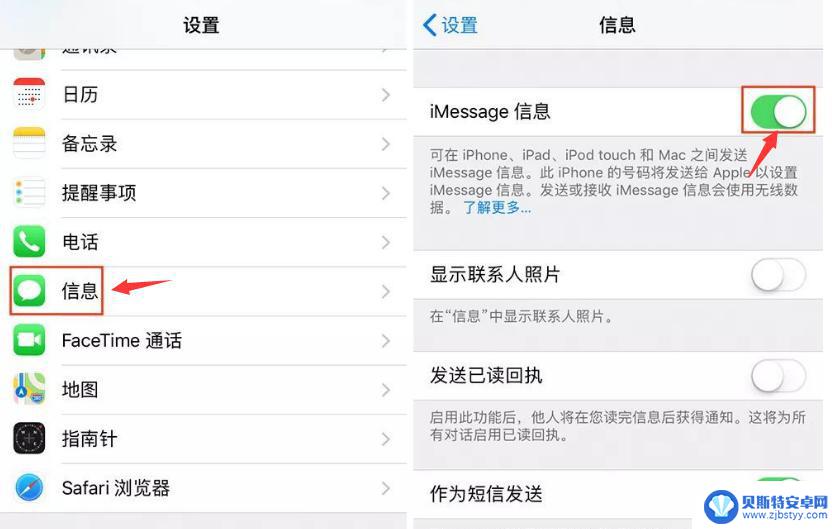
以上就是关于苹果手机信息怎么一键删除的全部内容,如果有出现相同情况的用户,可以按照小编提供的方法来解决。
相关教程
-
iphone短信如何批量删除 如何在iPhone上批量删除短信
随着现代社会的快节奏发展,手机已成为人们生活中不可或缺的工具之一,而iPhone作为其中一款备受青睐的智能手机,其功能强大、操作简单的特点深受用户喜爱。随着时间的推移,我们的i...
-
华为x6手机怎么删短信 华为手机批量删除短信方法
在日常使用中我们经常会收到大量的短信,有些短信可能是我们不需要的或者已经阅读过的,对于华为x6手机用户来说,如何快速有效地删除这些短信成为一个很重要的问题。华为手机提供了批量删...
-
苹果手机信息一键删除怎么弄 苹果手机短信怎么批量删除
苹果手机作为一款备受欢迎的智能手机,其功能强大且操作简便,随着使用时间的增长,手机中积累的信息可能会占据大量存储空间,影响手机运行速度。针对这一问题,苹果手机提供了一键删除功能...
-
苹果手机短信怎么一起删除 iPhone如何批量删除短信记录
在如今的移动智能时代,苹果手机已成为人们生活中不可或缺的伙伴,随着短信的不断增多,我们常常发现自己的手机短信界面变得混乱不堪。想要一次性删除这些短信记录,恐怕是一项相当耗时的任...
-
怎么查苹果手机已经删除的短信 iPhone短信删除后如何恢复
苹果手机作为一款广受欢迎的智能手机,其短信功能无疑是用户日常沟通的重要工具之一,有时我们不可避免地会误删一些重要的短信,这让很多人感到困扰。苹果手机上已经删除的短信该如何查找和...
-
苹果手机短信如何一下删除 苹果手机删除短信的步骤
苹果手机短信如何一下删除,随着科技的不断发展,苹果手机成为了人们生活中不可或缺的一部分,随之而来的是我们手机短信的快速积累。当我们的短信箱充斥着大量的信息时,我们可能会感到困扰...
-
手机能否充值etc 手机ETC充值方法
手机已经成为人们日常生活中不可或缺的一部分,随着手机功能的不断升级,手机ETC充值也成为了人们关注的焦点之一。通过手机能否充值ETC,方便快捷地为车辆进行ETC充值已经成为了许...
-
手机编辑完保存的文件在哪能找到呢 手机里怎么找到文档
手机编辑完保存的文件通常会存储在手机的文件管理器中,用户可以通过文件管理器或者各种应用程序的文档或文件选项来查找,在手机上找到文档的方法取决于用户的手机型号和操作系统版本,一般...
-
手机如何查看es文件 手机ES文件浏览器访问电脑共享文件教程
在现代社会手机已经成为人们生活中不可或缺的重要工具之一,而如何在手机上查看ES文件,使用ES文件浏览器访问电脑共享文件,则是许多人经常面临的问题。通过本教程,我们将为大家详细介...
-
手机如何使用表格查找姓名 手机如何快速查找Excel表格中的信息
在日常生活和工作中,我们经常需要查找表格中的特定信息,而手机作为我们随身携带的工具,也可以帮助我们实现这一目的,通过使用手机上的表格应用程序,我们可以快速、方便地查找需要的信息...